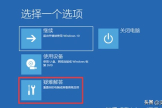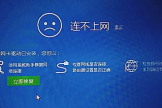wifi没用了怎么办(电脑问题解决:电脑突然上不了网怎么办?)
小编:迷魂冰
更新时间:2023-04-25 14:08
通常电脑上不了网有这么几种情况:
1.能连上,但显示无网络,网站打开也是该页无法显示。
这种情况一般会在上次关机前使用网络代理软件有关。关机前由于没有正确关闭软件,导致代理设置没有还原,无法联网。解决很容易,代理开关重新打开关闭一下就好了。具体操作如下:右击wifi图标,点击“网络和Internet设置”
点击代理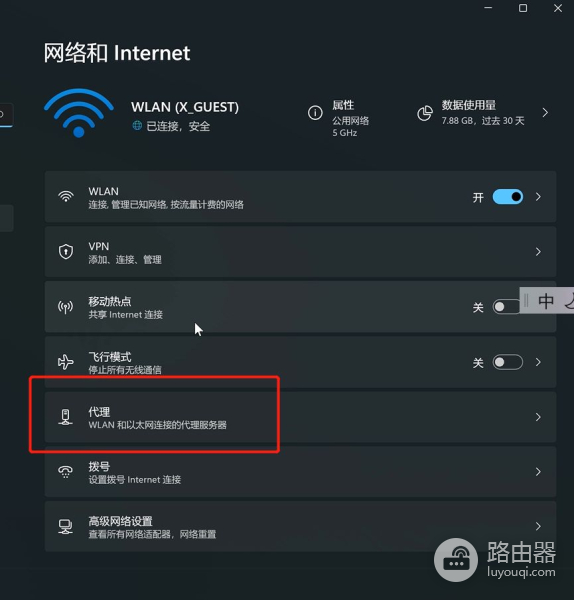 点击“使用代理服务器”旁边的设置
点击“使用代理服务器”旁边的设置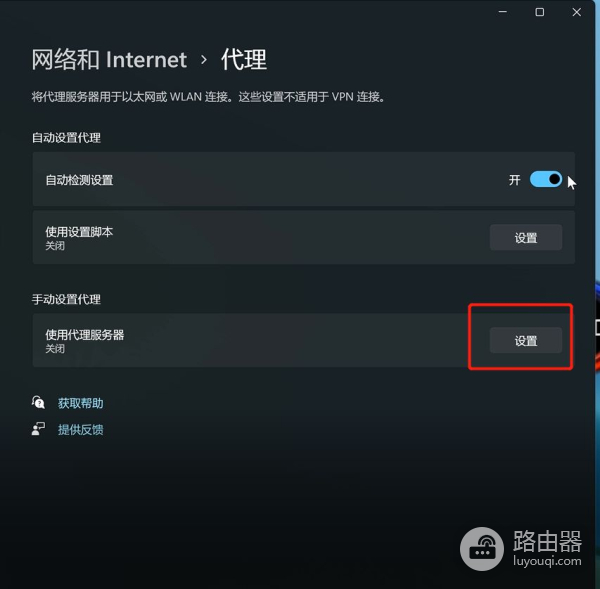 然后弹出的代理服务器开关打开再关闭一下
然后弹出的代理服务器开关打开再关闭一下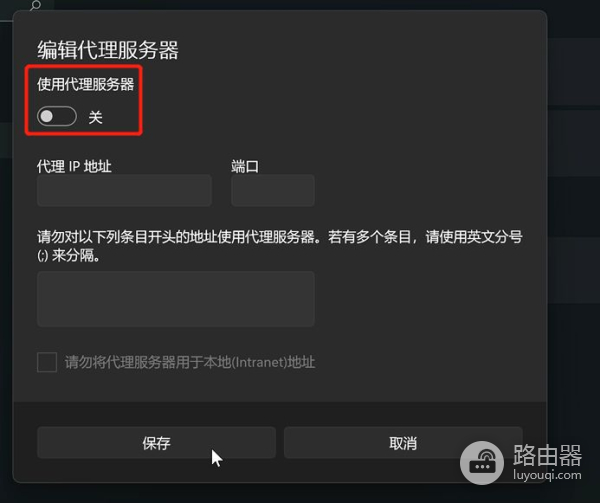 就可以正常上网了
就可以正常上网了
如果还是不行,那就像第二种情况一样重置一下网络
2.wifi消失了,不知道去哪里连
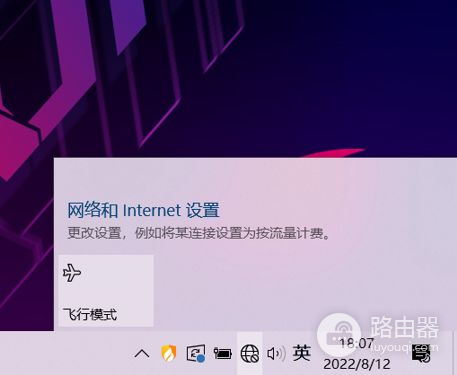 在上面的指示中打开的“网络和Internet设置”中,点击高级网络设置
在上面的指示中打开的“网络和Internet设置”中,点击高级网络设置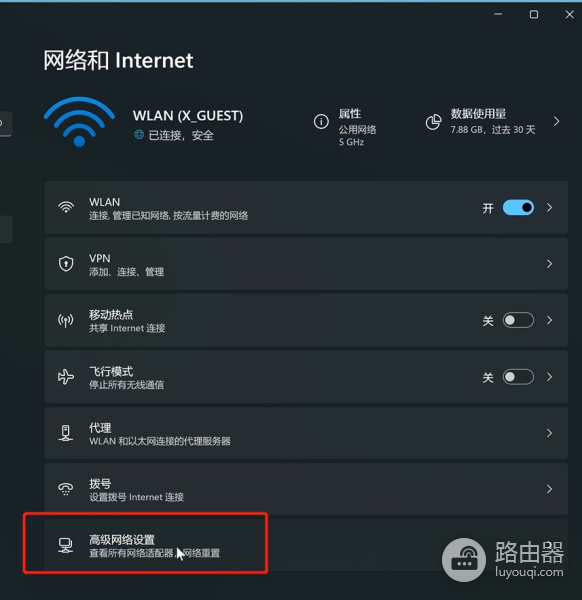 然后点击“网络重置”
然后点击“网络重置”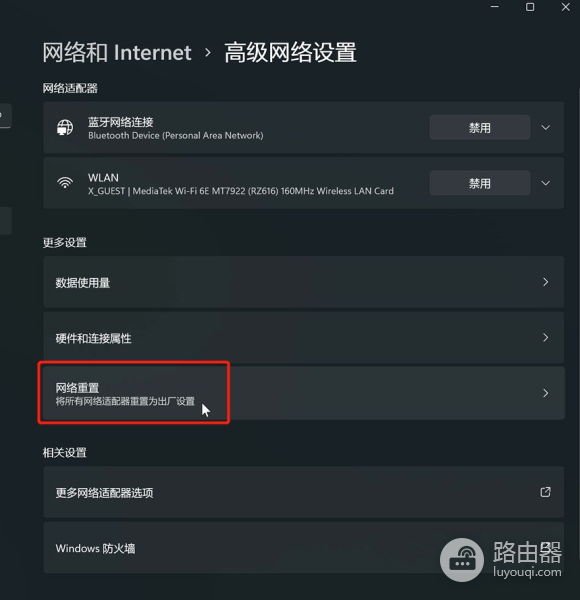 点击立即重置,然后等待重启或者自行重启完成即可。
点击立即重置,然后等待重启或者自行重启完成即可。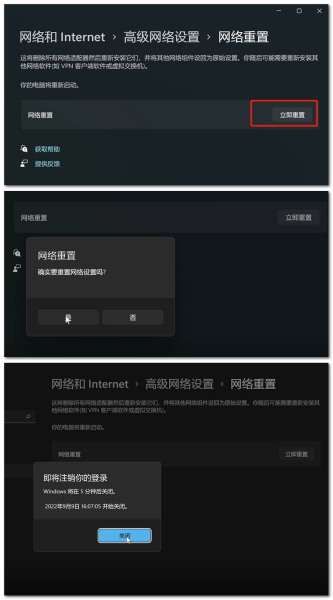
如果还是不行,去品牌官网/相应的网卡官网下载网卡驱动并安装
以华硕品牌、Intel网卡为例。搜索品牌,打开品牌官网,找到“支持”、“服务”、“下载”之类的,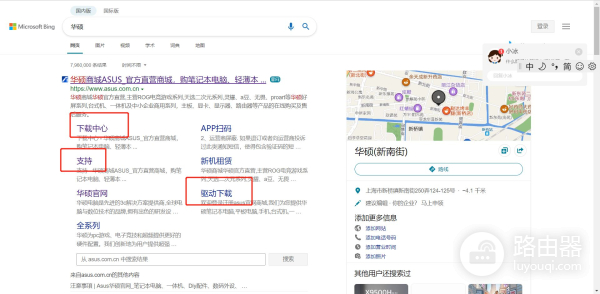 输入或选择自己的型号(不知道华硕晦涩的型号可在笔记本底下寻找),然后点“驱动程序”
输入或选择自己的型号(不知道华硕晦涩的型号可在笔记本底下寻找),然后点“驱动程序”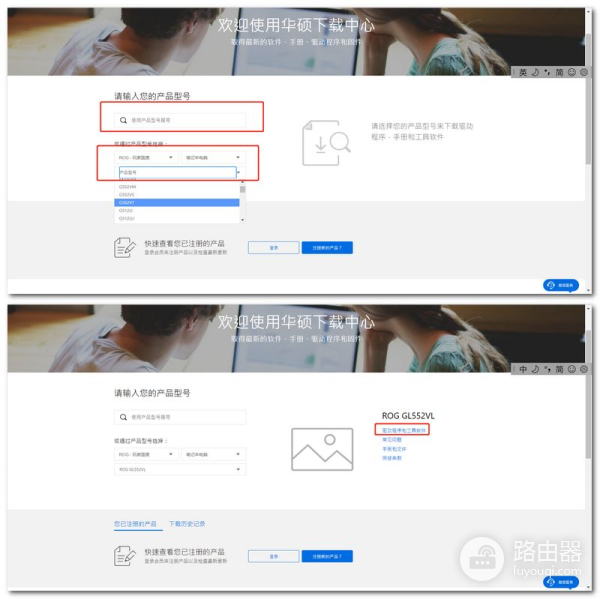 选择自己的系统,然后找到网络驱动程序点击下载
选择自己的系统,然后找到网络驱动程序点击下载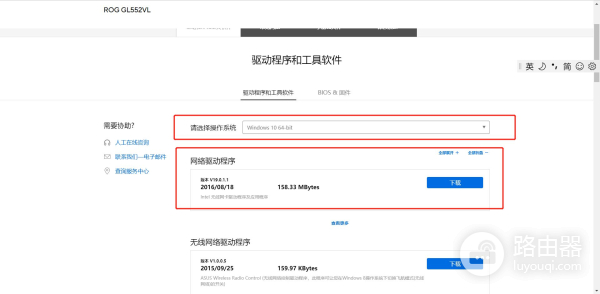 下载完成后双击打开安装完成重启即可。
下载完成后双击打开安装完成重启即可。
如果上面三个操作都试过了,就要考虑硬件问题了
比如是不是网卡坏了,路由器出问题了。
虽然还有一个重装系统的死马当活马医的操作,但大概率没用。